华硕主板XP系统安装Win7系统教程(华硕主板XP系统升级至Win7系统的步骤详解)
在现如今的计算机领域,操作系统的更新换代速度非常快,然而一些老旧的电脑仍在使用XP系统。为了提升计算机性能和使用体验,许多用户想要将华硕主板上的XP系统升级至Win7系统。本文将详细介绍如何在华硕主板上安装Win7系统。
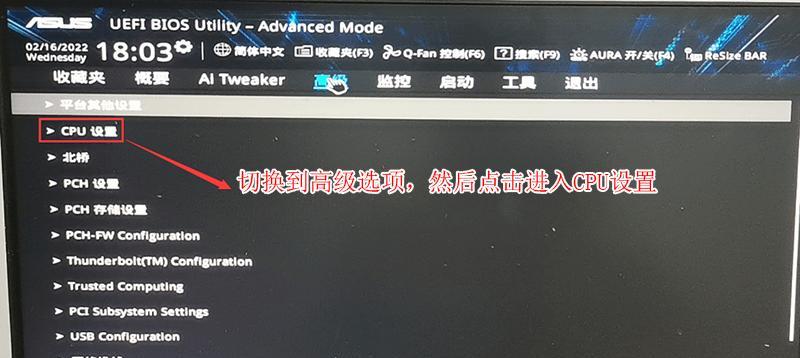
一、备份重要数据
在开始升级之前,务必备份好重要的数据文件,例如文档、照片、音乐和视频等。这样可以避免升级过程中的数据丢失。
二、检查硬件兼容性
在升级之前,要确保电脑的硬件兼容性。查阅华硕官方网站或相关技术论坛,了解自己的主板型号是否支持Win7系统。

三、下载Win7系统镜像
从官方网站下载合适的Win7系统镜像,确保选择与自己电脑硬件匹配的版本。
四、制作启动盘
将下载好的Win7系统镜像制作成启动盘。可以使用第三方软件如Rufus或WindowsUSB/DVD下载工具来完成制作过程。
五、设置BIOS
在电脑启动时,按下Del键或F2键进入BIOS设置界面。在“Boot”选项中,将启动顺序设置为先从USB设备启动。

六、重启电脑
保存BIOS设置后,重启电脑。此时应该能够看到启动盘的选项,选择启动盘进行系统安装。
七、进入安装界面
根据系统提示,选择“自定义安装”选项,然后选择安装Win7的目标分区。
八、格式化分区
对要安装Win7系统的分区进行格式化操作,这将清空该分区上的所有数据,请确保已提前备份好重要数据。
九、开始安装
点击“下一步”按钮开始安装Win7系统。等待一段时间,系统将自动完成安装过程。
十、驱动程序安装
安装完成后,需要手动安装主板和其他硬件驱动程序。这些驱动程序可从华硕官方网站或驱动光盘中获取。
十一、激活系统
根据屏幕提示,输入正确的Win7产品密钥激活系统。如果没有密钥,可以选择试用期30天。
十二、更新系统
激活后,连接到互联网并更新系统。下载并安装最新的补丁和驱动程序,以确保系统的安全性和稳定性。
十三、安装常用软件
完成系统更新后,安装常用的软件和工具,如浏览器、音乐播放器、办公套件等。
十四、恢复个人数据
将之前备份的重要数据文件导入新安装的Win7系统中。确保数据完整性和正确性。
十五、优化系统设置
根据个人需求,调整系统设置,如屏幕分辨率、电源管理和安全选项等。同时也可以安装杀毒软件和防火墙等安全工具。
通过以上步骤,您可以成功地将华硕主板上的XP系统升级至Win7系统。在升级过程中,务必备份好重要数据,并确保硬件兼容性。升级完成后,及时安装驱动程序和常用软件,优化系统设置,以获得更好的计算机使用体验。
标签: 华硕主板系统
相关文章

最新评论